Jak przekonwertować plik RAR na ZIP w systemie Windows

Masz pliki RAR, które chcesz przekonwertować na pliki ZIP? Dowiedz się, jak przekonwertować plik RAR na format ZIP.

Trello to doskonałe narzędzie zwiększające produktywność, które pomaga lepiej organizować przepływy pracy, pomysły i zadania. Możesz używać wszelkiego rodzaju tablic i przypomnień, aby śledzić wszystko, co robisz.
Jeśli chcesz dostosować swoje tablice, aby ułatwić nawigację, możesz ustawić różne obrazy tła. W tym przewodniku pokażemy dokładnie, jak dostosować tło tablicy w Trello.
Przejdź do przycisku Pokaż menu , aby wyświetlić menu tablicy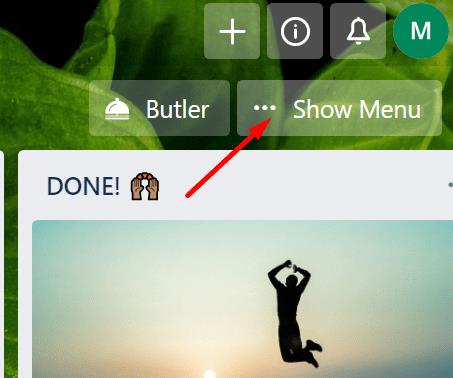
Kliknij opcję Zmień tło .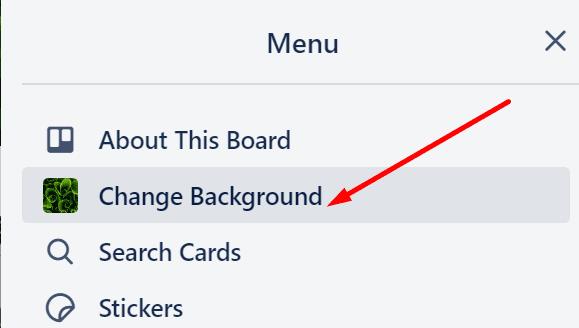
Następnie możesz wybrać swoje ulubione tło tablicy. Istnieje dedykowane menu, które pozwala wybrać jednokolorowe tło, jeśli wolisz minimalistyczne tło lub obraz o wysokiej rozdzielczości z Unsplash.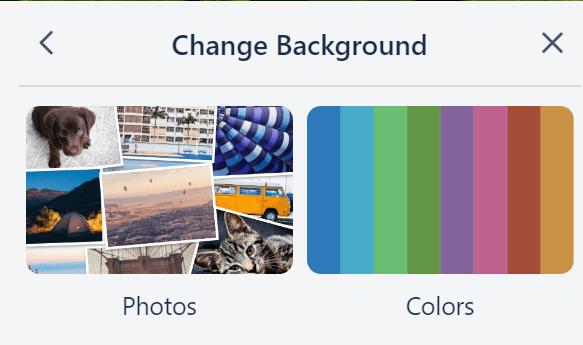
Jeśli wolisz używać obrazów Unsplash, możesz użyć menu wyszukiwania, aby znaleźć określone zdjęcia. Użyj wyszukiwania pojedynczych słów, aby uzyskać najlepsze wyniki. Możesz nawet wyszukać konkretny kolor.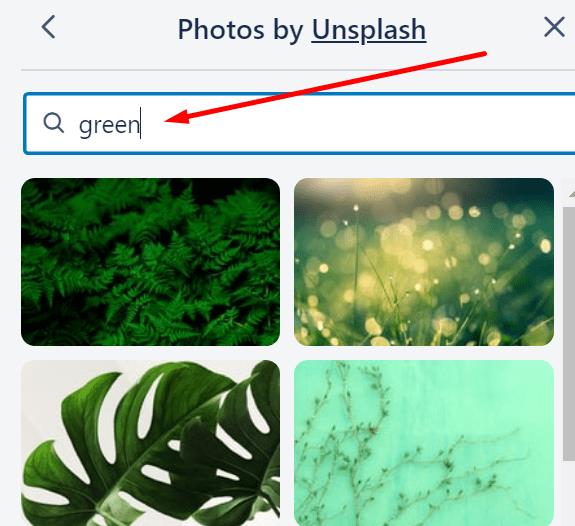
Wybierz obraz, który Ci się podoba i zastosuj go na swojej tablicy.
Jeśli jesteś subskrybentem Trello Gold lub Business, możesz jeszcze bardziej dostosować swoich magów tła, przesyłając niestandardowe tła tablicy.
Istnieje interesujące rozszerzenie przeglądarki o nazwie List Highlighter dla Trello , którego można użyć do wyróżnienia tablic i list Trello, aby lepiej skoncentrować się na elementach, nad którymi pracujesz.
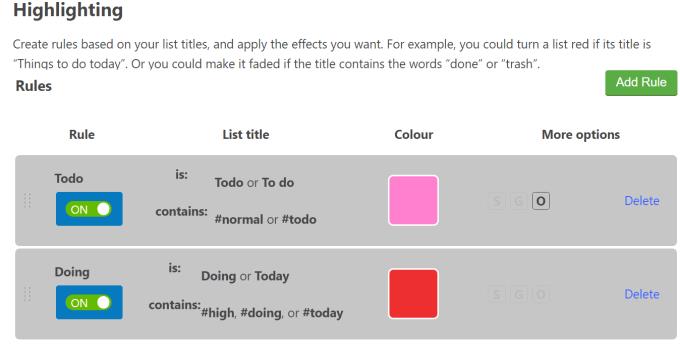
Możesz użyć tego rozszerzenia, aby zmienić kolor tła swoich list i wprowadzić inne przydatne zmiany, aby wyróżnić interesujące Cię elementy.
Wskazówki dotyczące wyboru odpowiedniego tła Trello do swoich potrzeb
Masz pliki RAR, które chcesz przekonwertować na pliki ZIP? Dowiedz się, jak przekonwertować plik RAR na format ZIP.
Czy musisz zorganizować cykliczne spotkania w MS Teams z tymi samymi członkami zespołu? Dowiedz się, jak ustawić spotkanie cykliczne w Teams.
Pokazujemy, jak zmienić kolor podświetlenia tekstu i pól tekstowych w Adobe Reader w tym przewodniku krok po kroku.
W tym samouczku pokazujemy, jak zmienić domyślne ustawienie powiększenia w programie Adobe Reader.
Spotify może być irytujące, jeśli uruchamia się automatycznie za każdym razem, gdy uruchomisz komputer. Wyłącz automatyczne uruchamianie, korzystając z tych kroków.
Jeśli LastPass nie może się połączyć z serwerami, wyczyść lokalną pamięć podręczną, zaktualizuj menedżera haseł i wyłącz rozszerzenia przeglądarki.
Microsoft Teams obecnie nie obsługuje przesyłania spotkań i połączeń na Twój telewizor natywnie. Jednak można użyć aplikacji do lustra ekranu.
Dowiedz się, jak naprawić błąd OneDrive Kod 0x8004de88, aby przywrócić działanie przechowywania w chmurze.
Zastanawiasz się, jak zintegrować ChatGPT z Microsoft Word? Ten przewodnik pokaże Ci dokładnie, jak to zrobić z dodatkiem ChatGPT do Worda w 3 łatwych krokach.
Utrzymuj czystą pamięć podręczną w przeglądarce Google Chrome, postępuj��c zgodnie z tymi krokami.






